Windows 11 重開機後不更新?這是做什麼
- WBOY轉載
- 2023-04-14 18:16:132376瀏覽
Windows 更新由 Microsoft 定期發布,它們對於確保您的電腦安全至關重要。因此,我們將向您展示如何修復 Windows 11 重新啟動錯誤後不更新。
強烈建議您在繼續執行解決方案之前建立個人資料的備份,以確保您不會因錯誤而丟失任何內容。
多種因素可能導致重新啟動後不更新問題,從緩慢的網路連線和第三方防毒軟體到可用磁碟空間不足、更新檔案損壞或驅動程式問題。
跟隨我們將首先了解為什麼定期更新作業系統很重要,然後跳到 Windows 11 重新啟動錯誤後不更新的解決方案清單。跟上我們!
為什麼要更新我的作業系統?
您可能已經習慣了看到那些告訴您現在更新作業系統的小彈出視窗。此通知表明您的電腦、筆記型電腦、平板電腦或智慧型手機的軟體更新可用。
更新您的軟體和作業系統具有許多優勢。這一切都歸結為進行調整。識別和消除電腦錯誤,以及修復已偵測到的安全性問題,就是此類職責的範例。
安全漏洞,也稱為軟體漏洞,對駭客很有吸引力,因為它們允許他們存取系統。駭客可以透過編寫專門針對手頭缺陷的程式碼來利用該弱點。
當您造訪惡意網站、閱讀受感染的電子郵件或播放受感染的媒體時,漏洞可能會在您不知情或未同意的情況下感染您的電腦。
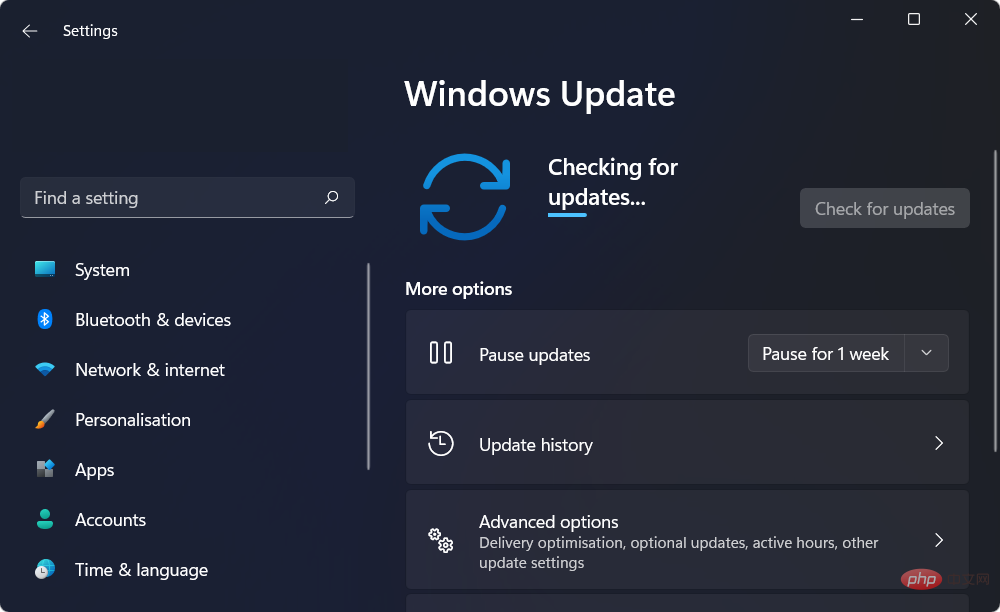
之後會發生什麼事?惡意軟體可用於從您的裝置竊取資料或允許攻擊者控制您的電腦並加密檔案中的資料。在您的設備上,您很可能擁有大量的論文和個人資訊。
網路犯罪分子對您的個人識別資訊(可能範圍從電子郵件到銀行帳號)感興趣。
這意味著他們可以使用它以您的名義犯罪,也可以在暗網上出售它,以允許其他人以您的身份這樣做。
可以想像,您必須支付贖金才能取回您的加密金鑰。您也可能支付贖金,然後無法取回您的錢。
網路安全主要與您有關,但也需要考慮其他一些人。如果您的設備感染了病毒,您將面臨將病毒傳播給您的朋友、家人和業務聯絡人的危險。因此,讓您的軟體和作業系統保持最新狀態至關重要。
如何修復 Windows 11 重新啟動後不更新?
1. 執行Windows 更新疑難排解
- 按住Windows#鍵並從左側面板I導覽到系統,然後是疑難排解。
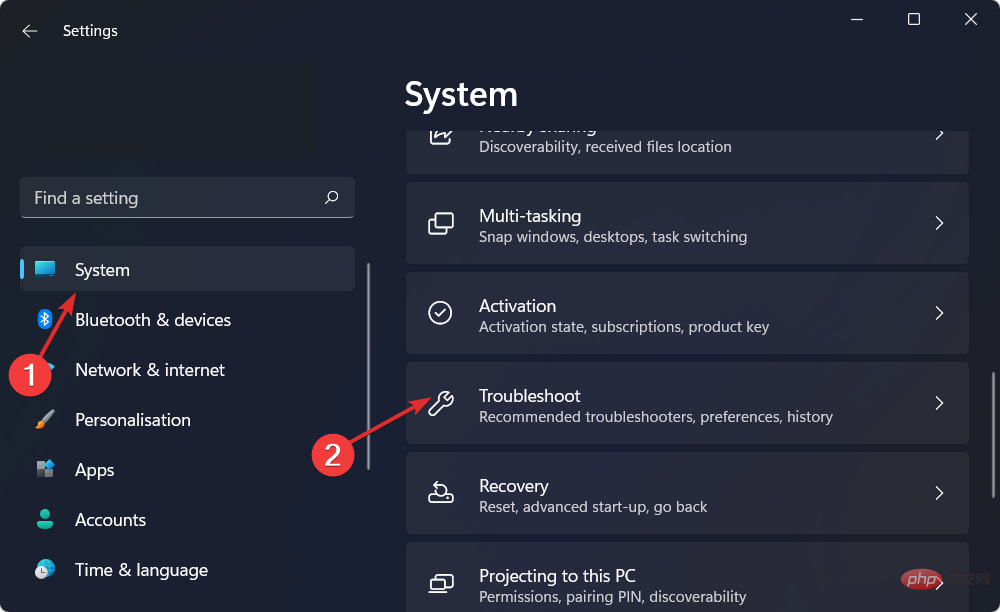
- 進入疑難排解選單後,按一下其他疑難排解選項以尋找更多疑難排解。
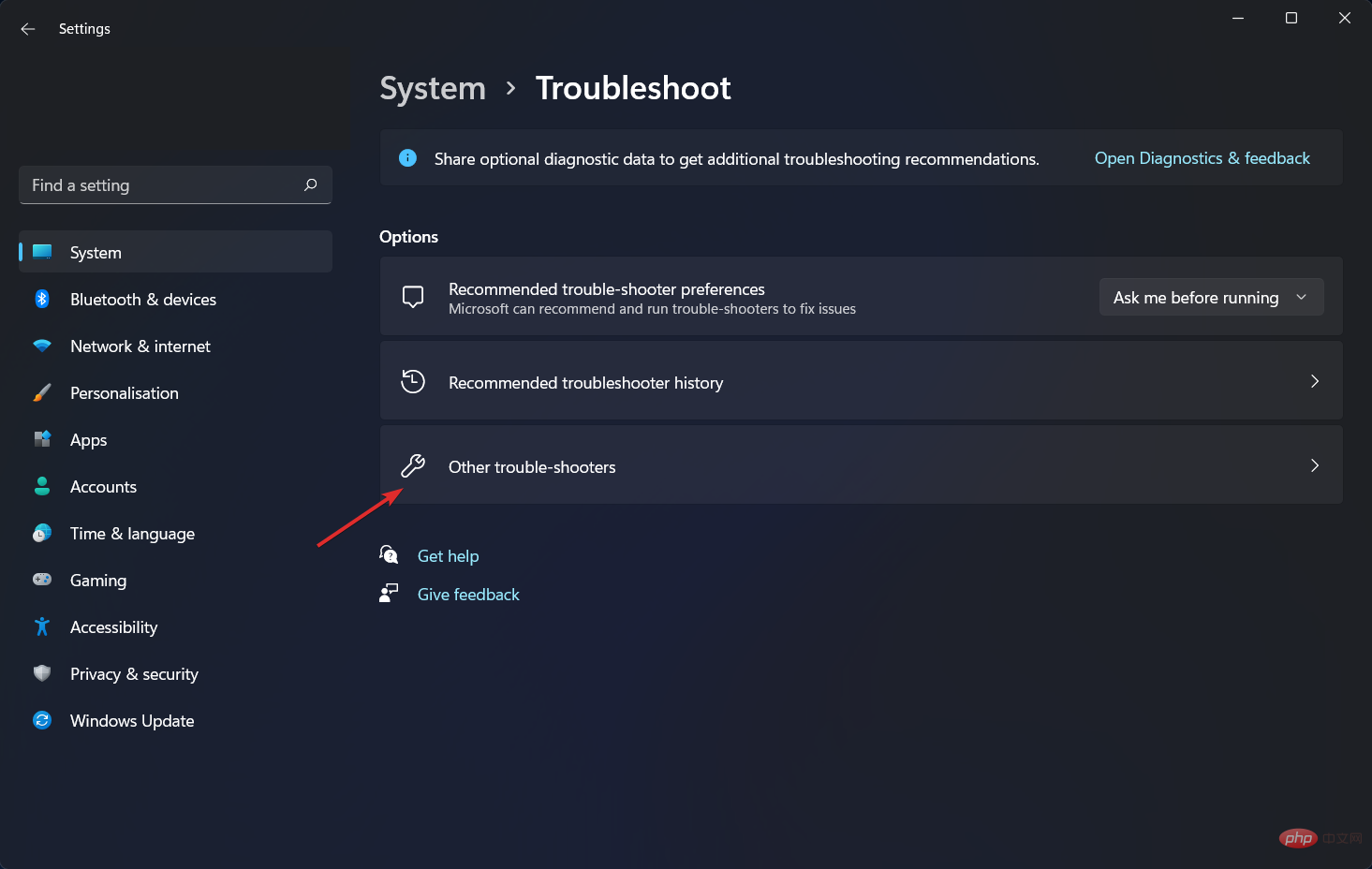
- 向下捲動,直到找到Windows 更新疑難排解,然後按一下它旁邊的執行。
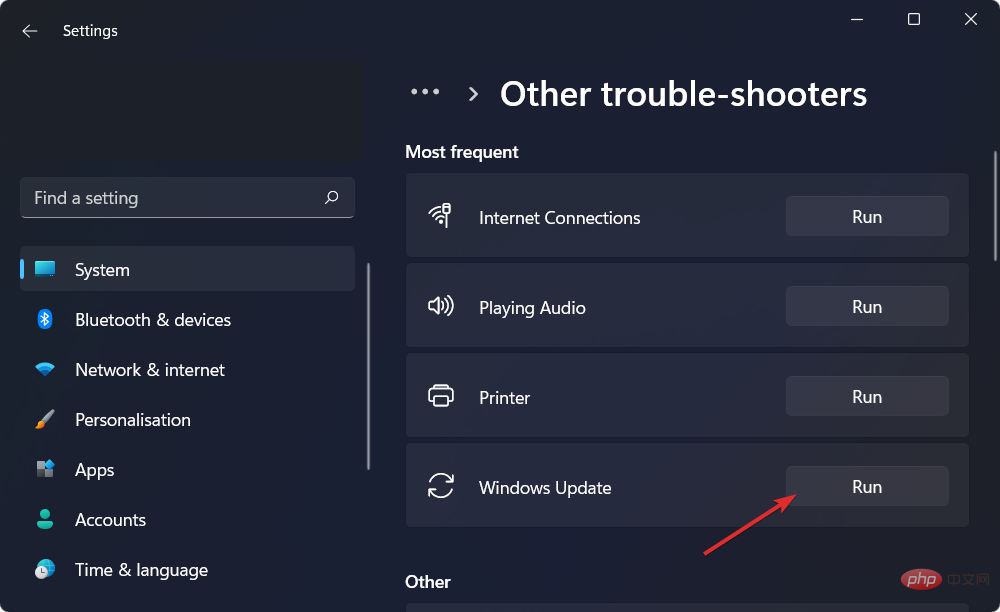
2. 釋放磁碟機空間
- 開啟檔案總管並點選這台電腦。
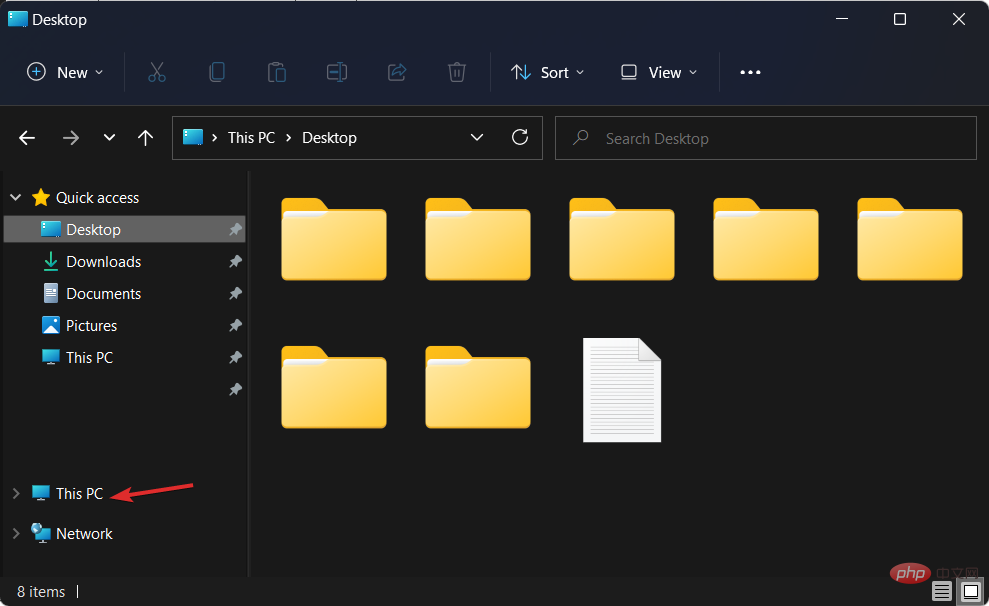
- 現在檢查您設定為安裝 Windows 更新的磁碟機是否已滿。如果是,請嘗試通過它並刪除冗餘資料。
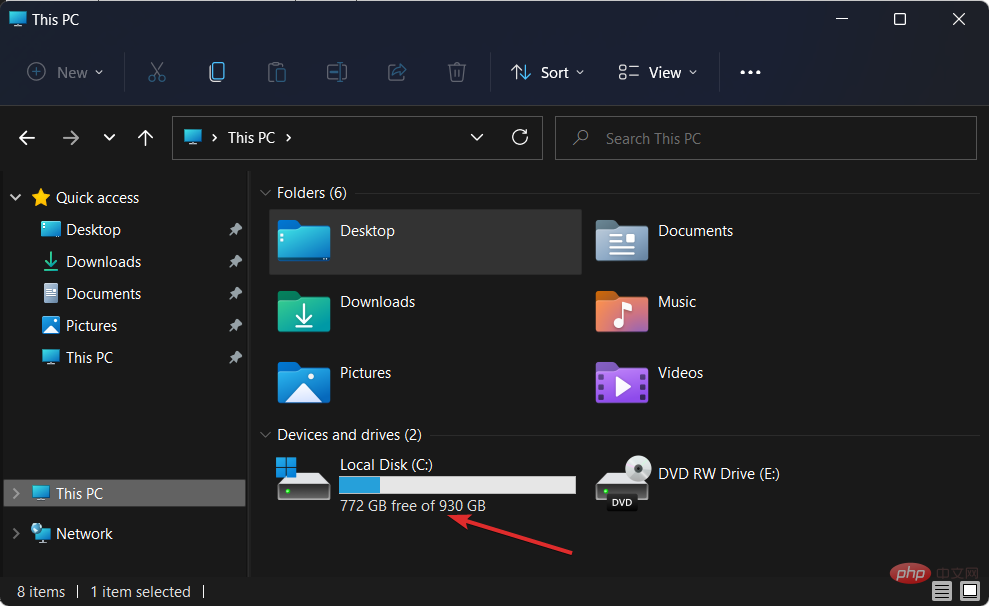
3. 更新您的驅動程式
DriverFix 是一款輕量級軟體,可更新、修復和取代您所有需要解決的裝置驅動程式。它適合不想花時間檢查驅動程式或排除驅動程式相關錯誤的人。
各種錯誤是驅動程式故障的結果。在這種情況下,您可能需要完全更新或重新安裝此特定元件。由於該過程不是直接完成的,我們建議使用自動化工具來完成這項工作。這是如何做到的:
- 下載並安裝 DriverFix。
- 啟動應用程式。
- 等待軟體偵測所有故障的驅動程式。
- 您現在將看到所有有問題的驅動程式的列表,您只需要選擇您想要修復的驅動程式。
- 等待 DriverFix 下載並安裝最新的驅動程式。
- 重新啟動PC 以使變更生效。

驅動修復
立即安裝並使用 DriverFix,讓您的 Windows 免受因驅動程式損壞而導致的任何類型的錯誤!
免費試用訪問網站
免責聲明:此程式需要從免費版本升級才能執行某些特定操作。
4.停用您的防毒軟體
- 展開右側任務欄中的圖標,然後右鍵點擊防毒軟體。選擇 Avast shields control 然後 停用 10 分鐘。
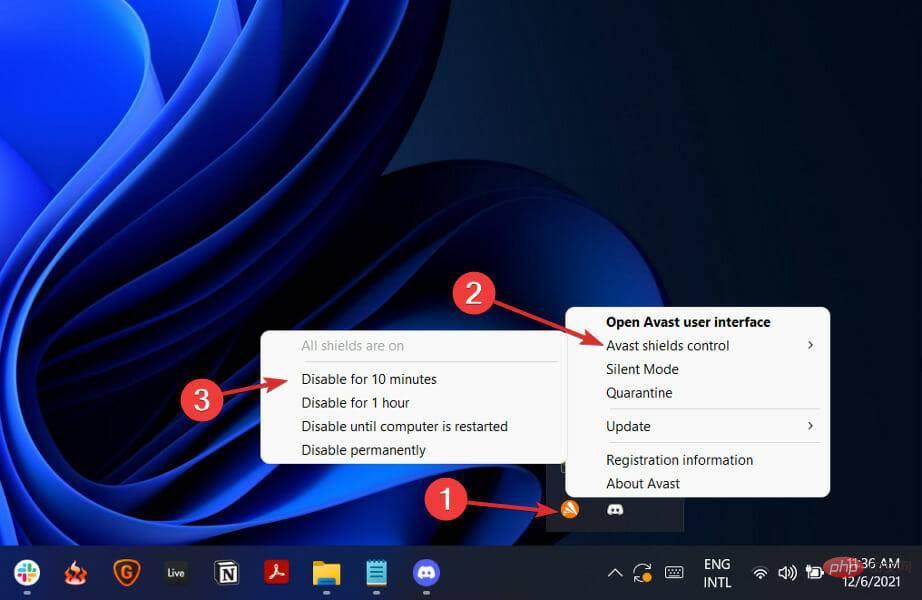
- 如果您使用其他防毒軟體,暫時停用它的步驟類似。
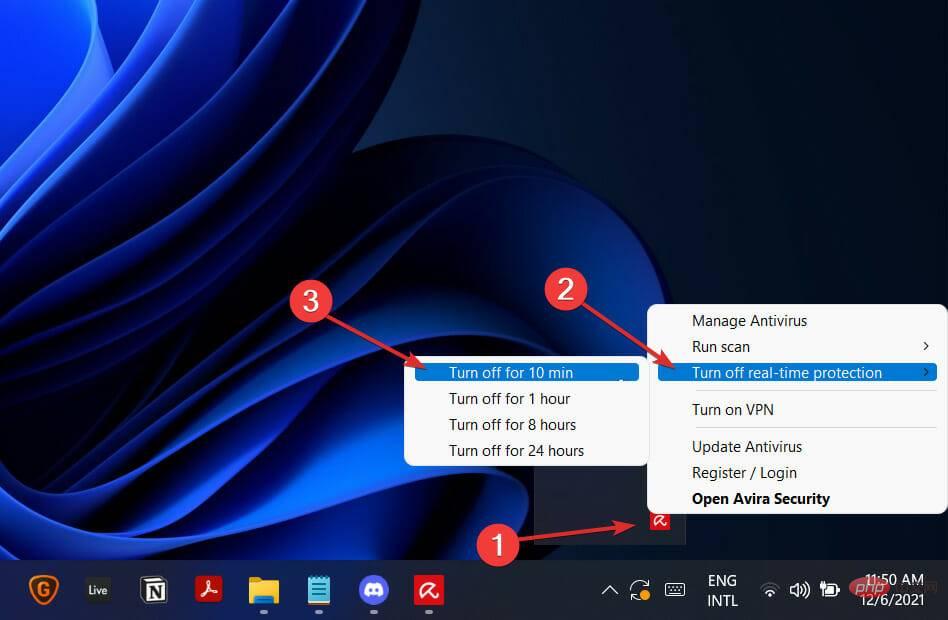
如果問題已經消失,則您的防毒軟體很可能是問題的根源。為了保護您的機器並避免將來出現與防毒相關的錯誤,您應該嘗試使用其他適用於 Windows 11 的防毒工具。
5.執行SFC掃描
- 透過在Windows 搜尋功能中鍵入cmd並右鍵點擊它,以管理員身份開啟命令提示字元。
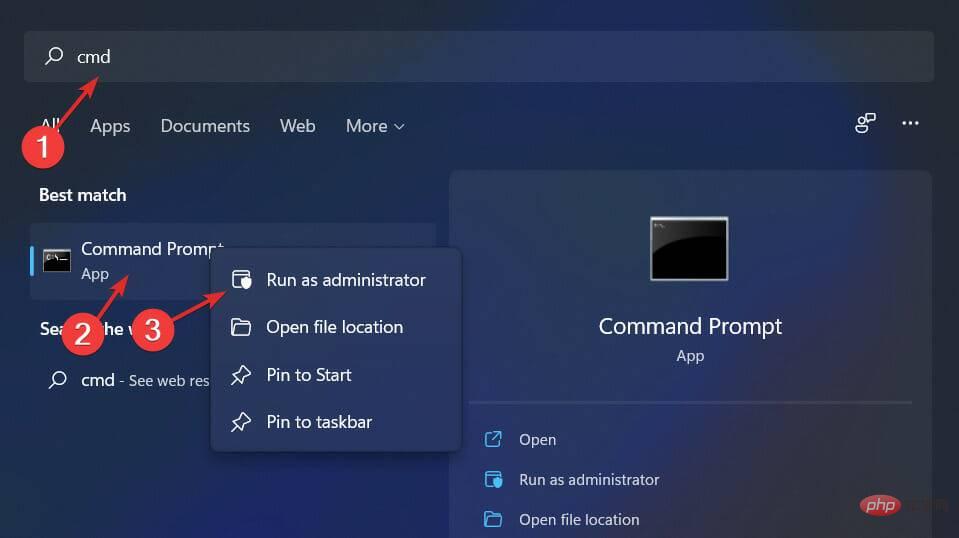
- 現在鍵入或貼上以下指令並按下Enter:
<strong>sfc /scannow</strong>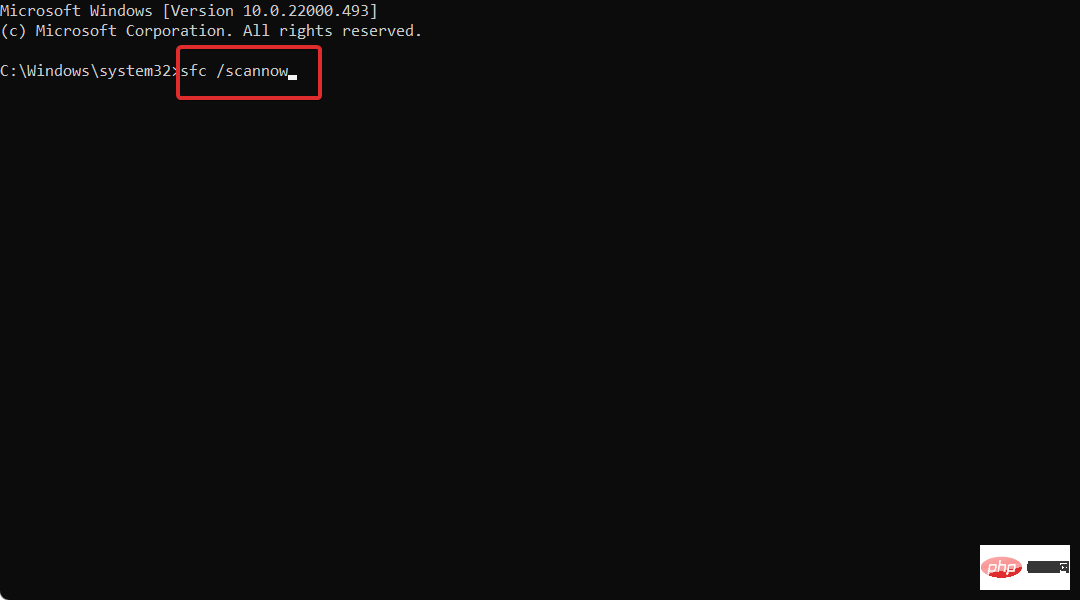
這些是您可以套用的五個解決方案,以修復Windows 11 重新啟動後未更新的問題。
以上是Windows 11 重開機後不更新?這是做什麼的詳細內容。更多資訊請關注PHP中文網其他相關文章!

